Сначала вам необходимо скачать программу для вашей платформы с сайта производителя программы (http://www.skype.com/intl/ru/). Запустить файл установки skypesetup.exe, далее выбираете ваш язык, ставите галочку «принимаете условия лицензионного соглашения» .
Находясь, в том же окне щелкните на кнопке «Настройки» , здесь вы можете посмотреть директорию, в которую будет устанавливаться программа, и запускать ли программу при каждом запуске операционной системы (т. е. выполнять автозагрузку или нет) .
Далее, щелкнув на кнопке «Установить» , выбираете – устанавливать или не устанавливать панели инструментов Google (для поиска информации) .
И по нажатия кнопки «Дальше» идет установка программы.
На рабочем столе появился значок Skype. Перед началом работы с программой проверьте, установлен ли у вас микрофон, веб-камеры и есть ли наушники. Предположим, пока у вас есть наушники и микрофон, этого достаточно, чтобы начать работу. Запускаете программу, дважды щелкнув на значке Skype, регистрируетесь, выбираете свой ник, устанавливаете фотографию, вносите те личные данные, которые вы бы хотели, чтобы были доступны для прочтения всем.
Регистрация закончилась, открылось основное окно.
Панель главного меню имеет вид: «Файл» , «Счет» , «Позвонить» , «Чаты» , «Вид» , «Инструменты» , Помощь. До вашего запуска программы все настройки стоят «по умолчанию» , поэтому МирСоветов рекомендует сразу заняться ее настройкой. Конечно же, необходимо настроить микрофон и веб-камеру. Для этого вы заходите в раздел «Инструменты» , затем выбираете «Настройки» , в открывшемся окне в подразделе «Настройки звука» устанавливаете ваше аудиоустройство: назначаете инструмент для аудиовхода, аудиовыхода, звонка, далее выбираете клавишу «Сохранить» .
Аналогично в разделе «Настройки видео» устанавливаете вашу веб-камеру, проведите тест веб-камеры (посмотрите, как работает ваша веб-камера) , далее не забудьте сохранить настройки, нажмите клавишу «Сохранить» .
Чтобы найти друзей заходите в раздел меню «Контакты» , выбираете «Поиск абонентов Skype» вводите имя, электронную почту, ник и ищете. Вы нашли человека, которого искали, теперь не закрывая окна, вы можете ему позвонить, для этого щелкните правой клавишей мыши на нике найденного человека, выберете «Позвонить» и ждите ответа.
Или выбираете ник найденного человека, и нажмите клавишу «Добавить Skype контакт» . Всё – этот человек у вас в списке контактов, и вы можете ему позвонить, нажав зеленую клавишу, или начать переписываться в чате.
Если вам нужно позвонить на сотовый телефон или стационарный, то выбираете вкладку «Набрать номер» , где нужно выбрать страну, ввести номер (без кода страны) , затем нажимаете зеленую клавишу, и ждете ответа – и вы обязательно дозвонитесь! Чтобы отправить смс для человека из списка «Контакты» , нажимаете правую клавишу мыши и выбираете «Отправить sms».
Оплатить услуги Skype можно либо через саму программу Skype (системе главного меню «Счет» , «Внести аванс на счет Skype»), либо через сайт (http://www.skype.com/intl/ru/products/waystopay/?country=RU).
Интернет
Подскажите пожалуйста, что нужно, чтоб общаться по скайпу?
Нужен микрофон, встроенный или дополнительно присоединенный к компу, и динамик, конечно (или наушники) . Программу скайп можно скачать здесь: http://www.skype.com/intl/ru/ Скачайте, зарегистрируйтесь и общайтесь.
установить программу, найти апонента, микрофон, колонки ( или наушники) и все
Василий Юдин
http://www.skype.com/intl/ru/download/skype/windows/ тут можно скачать
1. Интернет.
2. Микрофон
3. У партнера тоже самое
2. Микрофон
3. У партнера тоже самое
КОМП установить на него скайп .микрофон и если хотите веб камера
Интернет, наушники, микрофон и по желанию веб-камеру
Скачать скайп, зарегистрироваться в скайпе, добавить друзей в скайпе, наслаждаться!
Учетная запись в скайпе и сама программа.
Можно еще наушники с микрофоном. Или спец. телефон. Или USB-устройство для голосового общения
Можно еще наушники с микрофоном. Или спец. телефон. Или USB-устройство для голосового общения
Здравствуйте. Сначала надо его установить потом потом добавить друга или подругу, потом нажать на того с кем хотите общаться и нажать ,,позвонить" и так же можно добавить к разговору другого человек для этого нужно просто нажать приглосить ,,друга".
зайти на сайт www.skype.com
загрузить программу
запустить программу
пройтирегистрацию (программа предложит)
добавить пользователя
выбрать пользователя, и нажать зелееную трубку
в кратце)))))))
загрузить программу
запустить программу
пройтирегистрацию (программа предложит)
добавить пользователя
выбрать пользователя, и нажать зелееную трубку
в кратце)))))))
Микрофон обязательно, веб-камера (необязательно) процессор не ниже 550 мГц и скорость интернета не ниже 512 кбпс. ;-)
imet' programku skaip i internet :))
1)сам скайп 2)зарегестрироваться в нем 3) добавить в друзей с кем вы хотите общаться 4) микрофон 5) колонки либо наушники
Сначала вам необходимо скачать программу для вашей платформы с сайта производителя программы (http://www.skype.com/intl/ru/). Запустить файл установки skypesetup.exe, далее выбираете ваш язык, ставите галочку «принимаете условия лицензионного соглашения» .
Находясь, в том же окне щелкните на кнопке «Настройки» , здесь вы можете посмотреть директорию, в которую будет устанавливаться программа, и запускать ли программу при каждом запуске операционной системы (т. е. выполнять автозагрузку или нет) .
Далее, щелкнув на кнопке «Установить» , выбираете – устанавливать или не устанавливать панели инструментов Google (для поиска информации) .
И по нажатия кнопки «Дальше» идет установка программы.
На рабочем столе появился значок Skype. Перед началом работы с программой проверьте, установлен ли у вас микрофон, веб-камеры и есть ли наушники. Предположим, пока у вас есть наушники и микрофон, этого достаточно, чтобы начать работу. Запускаете программу, дважды щелкнув на значке Skype, регистрируетесь, выбираете свой ник, устанавливаете фотографию, вносите те личные данные, которые вы бы хотели, чтобы были доступны для прочтения всем.
Регистрация закончилась, открылось основное окно.
Панель главного меню имеет вид: «Файл» , «Счет» , «Позвонить» , «Чаты» , «Вид» , «Инструменты» , Помощь. До вашего запуска программы все настройки стоят «по умолчанию» , поэтому МирСоветов рекомендует сразу заняться ее настройкой. Конечно же, необходимо настроить микрофон и веб-камеру. Для этого вы заходите в раздел «Инструменты» , затем выбираете «Настройки» , в открывшемся окне в подразделе «Настройки звука» устанавливаете ваше аудиоустройство: назначаете инструмент для аудиовхода, аудиовыхода, звонка, далее выбираете клавишу «Сохранить» .
Аналогично в разделе «Настройки видео» устанавливаете вашу веб-камеру, проведите тест веб-камеры (посмотрите, как работает ваша веб-камера) , далее не забудьте сохранить настройки, нажмите клавишу «Сохранить» .
Чтобы найти друзей заходите в раздел меню «Контакты» , выбираете «Поиск абонентов Skype» вводите имя, электронную почту, ник и ищете. Вы нашли человека, которого искали, теперь не закрывая окна, вы можете ему позвонить, для этого щелкните правой клавишей мыши на нике найденного человека, выберете «Позвонить» и ждите ответа.
Или выбираете ник найденного человека, и нажмите клавишу «Добавить Skype контакт» . Всё – этот человек у вас в списке контактов, и вы можете ему позвонить, нажав зеленую клавишу, или начать переписываться в чате.
Если вам нужно позвонить на сотовый телефон или стационарный, то выбираете вкладку «Набрать номер» , где нужно выбрать страну, ввести номер (без кода страны) , затем нажимаете зеленую клавишу, и ждете ответа – и вы обязательно дозвонитесь! Чтобы отправить смс для человека из списка «Контакты» , нажимаете правую клавишу мыши и выбираете «Отправить sms».
Оплатить услуги Skype можно либо через саму программу Skype (системе главного меню «Счет» , «Внести аванс на счет Skype»), либо через сайт (http://www.skype.com/intl/ru/products/waystopay/?country=RU).
Находясь, в том же окне щелкните на кнопке «Настройки» , здесь вы можете посмотреть директорию, в которую будет устанавливаться программа, и запускать ли программу при каждом запуске операционной системы (т. е. выполнять автозагрузку или нет) .
Далее, щелкнув на кнопке «Установить» , выбираете – устанавливать или не устанавливать панели инструментов Google (для поиска информации) .
И по нажатия кнопки «Дальше» идет установка программы.
На рабочем столе появился значок Skype. Перед началом работы с программой проверьте, установлен ли у вас микрофон, веб-камеры и есть ли наушники. Предположим, пока у вас есть наушники и микрофон, этого достаточно, чтобы начать работу. Запускаете программу, дважды щелкнув на значке Skype, регистрируетесь, выбираете свой ник, устанавливаете фотографию, вносите те личные данные, которые вы бы хотели, чтобы были доступны для прочтения всем.
Регистрация закончилась, открылось основное окно.
Панель главного меню имеет вид: «Файл» , «Счет» , «Позвонить» , «Чаты» , «Вид» , «Инструменты» , Помощь. До вашего запуска программы все настройки стоят «по умолчанию» , поэтому МирСоветов рекомендует сразу заняться ее настройкой. Конечно же, необходимо настроить микрофон и веб-камеру. Для этого вы заходите в раздел «Инструменты» , затем выбираете «Настройки» , в открывшемся окне в подразделе «Настройки звука» устанавливаете ваше аудиоустройство: назначаете инструмент для аудиовхода, аудиовыхода, звонка, далее выбираете клавишу «Сохранить» .
Аналогично в разделе «Настройки видео» устанавливаете вашу веб-камеру, проведите тест веб-камеры (посмотрите, как работает ваша веб-камера) , далее не забудьте сохранить настройки, нажмите клавишу «Сохранить» .
Чтобы найти друзей заходите в раздел меню «Контакты» , выбираете «Поиск абонентов Skype» вводите имя, электронную почту, ник и ищете. Вы нашли человека, которого искали, теперь не закрывая окна, вы можете ему позвонить, для этого щелкните правой клавишей мыши на нике найденного человека, выберете «Позвонить» и ждите ответа.
Или выбираете ник найденного человека, и нажмите клавишу «Добавить Skype контакт» . Всё – этот человек у вас в списке контактов, и вы можете ему позвонить, нажав зеленую клавишу, или начать переписываться в чате.
Если вам нужно позвонить на сотовый телефон или стационарный, то выбираете вкладку «Набрать номер» , где нужно выбрать страну, ввести номер (без кода страны) , затем нажимаете зеленую клавишу, и ждете ответа – и вы обязательно дозвонитесь! Чтобы отправить смс для человека из списка «Контакты» , нажимаете правую клавишу мыши и выбираете «Отправить sms».
Оплатить услуги Skype можно либо через саму программу Skype (системе главного меню «Счет» , «Внести аванс на счет Skype»), либо через сайт (http://www.skype.com/intl/ru/products/waystopay/?country=RU).
Долгое время искал чaты. Нигде не было нормальных. Либо собеседников очень малo, либо там только школьники. Но мне с девушками хотелось общаться. Искал дня три. И не зря. Нашел девушек, которые мaссово общаются и сидят в трусиках. Думал сперва что это запись видеo, а после этого писал им несколько вопросов и они в онлайн мне все ответили. Я был в шоке. Короче, парни, кто захочет с девчонками общаться, то заходите сюда. Я даже не ждал что такие сайты существуют с реальными людьми.
Похожие вопросы
- Подскажите пожалуйста, что нужно для того, чтобы раскрутить свой сайт самостоятельно?
- что нужно для скайпа? что нужно для того чтобы общаться по скайпу?
- Срочно подскажите как выпалить IP адрес звонящего по скайпу??
- Подскажите пожалуйста как убрать баннеры рекламу в Гугле Adblock не писать!!! не помогает пожалуйста помогите.
- Хостинг для сайта. Подскажите, пожалуйста, хостинг для сайта!. Подскажите, пожалуйста, хостинг для сайта!
- Подскажите какое дополнение нужно скачать для мозилы ?
- Добрый день, подскажите пожалуйста. Поверх всех окон вылезает реклама, что бы её закрыть нужно ждать минуту, написано,
- Регистрация Вконтакте стала платной?Что за смс нужно отправлять? Подскажите пожалуйста!)))
- Как взломать страницу в контакте,очень нужно,подскажите пожалуйста.
- Подскажите пожалуйста сайт где есть все версии Google Chrome. Очень нужно!